Câu 1 trang 118 SGK Tin học 10
Hãy nêu các bước cần thực hiện để tạo danh sách liệt kê dạng kí hiệu dạng số thứ tự.
Đề bài
Hãy nêu các bước cần thực hiện để tạo danh sách liệt kê dạng kí hiệu dạng số thứ tự.
Lời giải chi tiết
a) Tạo danh sách liệt kê dạng kí hiệu.
Ta có các cách để thực hiện như sau:
Cách 1: Tạo danh sách liệt kê dạng kí hiệu trước khi gõ văn bản
Các bước thực hiện:
• Đưa con trỏ văn bản đến nơi cần tạo danh sách liệt kê dạng kí hiệu;
• Thực hiện lệnh Format/Bullets and Numbering. Hộp thoại Bullets and Numbering xuất hiện (Hình 81).
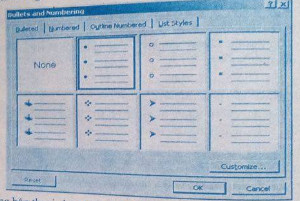
• Trong hộp thoại chọn mục: Bulleted
• Nhấp chuột vào kiểu kí hiệu cần chọn.
Cách 2: Gõ đoạn văn bản trước tạo danh sách liệt kế dạng kí tự
• Thực hiện lệnh Format/Bullets and Numbering... Hộp thoại Bullets and Numbering xuất hiện (Hình 82).
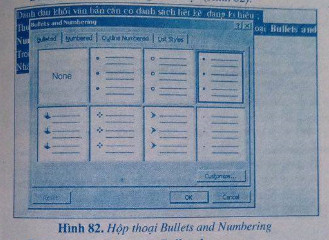
• Thực hiện lệnh Format/Bullets and Numbering...
• Hộp thoại Bullets and Numbering xuất hiện (Hình 82).
Cách 3: Tạo danh sách liệt kê dạng kí hiệu bằng nút phải chuột
Các bước thực hiện:
- Đưa con trỏ văn bản đến nơi cần tạo danh sách liệt kê dạng kí hiệu;
- Nhấp nút phải chuột. Hộp thoại nhanh xuất hiện (Hình 83), chọn Bullets and Numbering. Hộp thoại Bullets and Numbering xuất hiện.
- Trong hộp thoại chọn mục Bulleted.
- Nhấp chuột vào kiểu kí hiệu cần chọn.
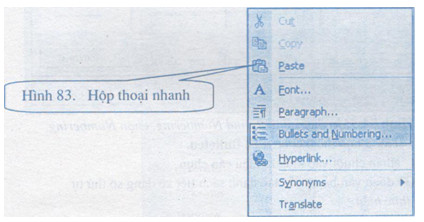
Cách 4: Tạo danh sách liệt kê dạng kí hiệu bằng biểu tượng Bullets trên thanh công cụ định dạng
Các bước thực hiện:
- Đưa con trỏ văn bản đến nơi (hoặc chọn đoạn văn bản) cần tạo danh sách liệt kê dạng kí hiệu;
- Nhấp chuột lên biểu tượng Bullets trên thanh công cụ định dạng để tạo danh sách liệt kê dạng kí hiệu.
b) Tạo danh sách liệt kê dạng số thứ tự
Ta có các cách để thực hiện như sau:
Cách 1: Tạo danh sách liệt kê dạng số thứ tự trước khi gõ văn bản
Các bước thực hiện:
1) Đưa con trỏ văn bản đến nơi cần tạo danh sách liệt kê dạng số thứ tự;
2) Thực hiện lệnh Format/Bullets and Numbering. Hộp thoại Bulle and Numbering xuất hiện (Hình 84).
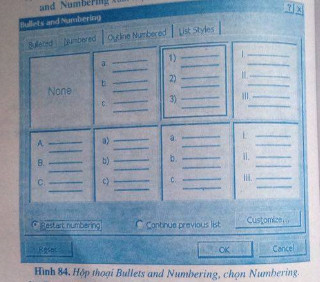
3) Trong hộp thoại chọn mục Bulleted.
4) Nhấp chuột vào kiểu kí hiệu cần chọn
Cách 2. Gõ đoạn văn bản trước tạo danh sách liệt kê dạng số thứ tự
Các bước thực hiện:
1) Đánh dấu khối văn bản cần tạo danh sách liệt kê dạng số thứ tự;
2) Thực hiện lệnh Format/Bullets and Numbering... Hộp thoại Bullets and Numbering xuất hiện (Hình 85).
3) Trong hộp thoại chọn mục Numbered.
4) Nhấp chuột vào kiểu kí hiệu cần chọn
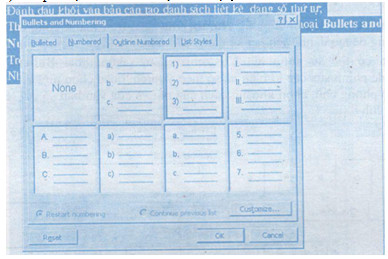
Cách 3: Tạo danh sách liệt kê dạng số thứ tự bằng nút phải chuột
Các bước thực hiện:
1) Đưa con trỏ văn bản đến nơi cần tạo đanh sách liệt kê dạng số thứ tự;
2) Nhấp nút phải chuột. Hộp thoại nhanh xuất hiện (Hình 86), chọn Bullets and Numbering. Hộp thoại Bullets and Numbering xuất hiện.
3) Trong hộp thoại chọn mục Numbered.
4) Nhấp chuột vào kiểu kí hiệu cần chọn.
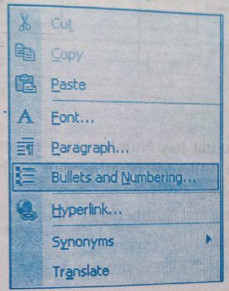
Cách 4: Tạo danh sách liệt kê dạng số thứ tự bằng biểu tượng Numbering trên thanh công cụ định dạng
Các bước thực hiện
1. Đưa con trỏ văn bản đến nơi (hoặc chọn đoạn văn bản) cần tạo danh sách liệt kê dạng số thứ tự;
2. Nhấp chuột lên biểu tượng Numbering trên thanh công cụ định dạng để tạo danh sách liệt kê dạng số thứ tự.
Lưu ý: i) Ta có thể sử dụng nút Customize... trên hộp thoại Bullets and Numbering để chỉnh sửa các kí hiệu và số theo ý thích, hoặc chọn một kiểu mới lấy từ một bộ phông chữ, chọn khoảng cách của nút và của văn bản so với lề trái (Hình 87 và hình 88).
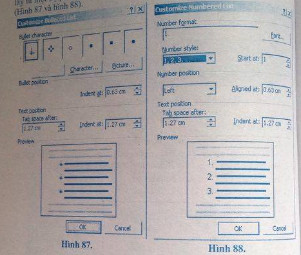
ii) Khi ở chế độ tạo Bulltet hay Number tự động, mỗi khi ấn phím Enter xuống dòng sẽ tạo tiếp một Bullet hay Number mới. Để huỷ chế độ này và trở về chế độ thông thường ta sử dụng một trong hai cách sau:
• Nhấp vào nút Bullets hay Numbering trên thanh công cụ định dạng
• Ấn hai lần phím Enter.
Loigiaihay.com
Các bài khác cùng chuyên mục
- Câu 6 trang 162 SGK Tin học lớp 10
- Câu 2 trang 162 SGK Tin học 10
- Lý thuyết Thực hành 10: Sử dụng trình duyệt Internet Explorer trang 152 SGK Tin học 10
- Hướng dẫn thực hành 10: Sử dụng trình duyệt Internet Explorer trang 152 SGK Tin học 10
- Bài thực hành 11: Thư điện tử và máy tìm kiếm thông tin trang 155 SGK Tin học 10












